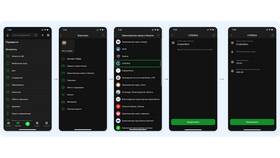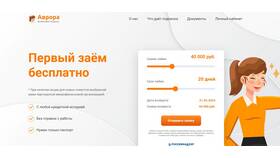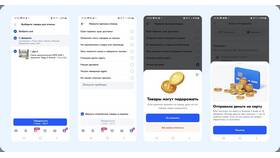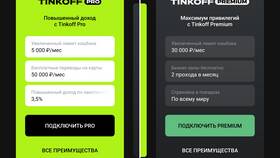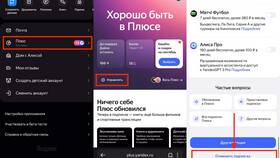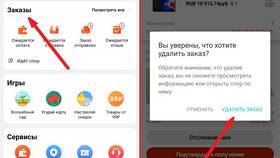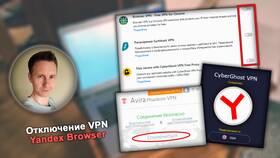Отмена подписки Fortnite требует разных действий в зависимости от платформы, через которую была оформлена подписка. Рассмотрим пошаговые инструкции для всех основных способов оплаты.
Содержание
Определение типа подписки
| Тип подписки | Где отображается |
| Fortnite Crew | Ежемесячная подписка с бонусами |
| Другие внутриигровые подписки | Специальные предложения в магазине |
Отмена через платформу покупки
Для PlayStation
- Перейдите в Настройки → Управление подписками
- Найдите подписку Fortnite Crew
- Выберите "Отключить автоматическое продление"
- Подтвердите действие
Для Xbox
- Откройте страницу подписок в аккаунте Microsoft
- Найдите Fortnite в списке активных подписок
- Нажмите "Отменить"
- Следуйте инструкциям на экране
Отмена на ПК и мобильных устройствах
Через Epic Games Store
- Войдите в свой аккаунт на сайте Epic Games
- Перейдите в раздел "Подписки"
- Найдите Fortnite Crew
- Выберите "Отменить подписку"
- Подтвердите отмену
Для устройств iOS
- Откройте Настройки → [ваше имя] → Подписки
- Найдите Fortnite в списке
- Выберите "Отменить подписку"
- Подтвердите действие
Важные моменты при отмене
| Аспект | Пояснение |
| Сроки отмены | Отменяйте за 24 часа до даты обновления |
| Доступ к бонусам | Сохраняется до конца оплаченного периода |
| Возврат средств | Обычно невозможен после списания |
Проверка успешной отмены
- Проверьте email на письмо с подтверждением
- Убедитесь, что подписка исчезла из активных
- Дождитесь окончания текущего периода без новых списаний
- При проблемах обратитесь в поддержку Epic Games
Примечание
После отмены подписки Fortnite Crew вы сохраните все полученные ранее бонусы, включая В-баксы и наборы, но перестанете получать ежемесячные награды после окончания оплаченного периода.